Шаги базируются на книге:
Культин Н. Б. Основы программирования в Microsoft Visual C++ 2010. - СПб.: БХВ-Петербург, 2010. - 384 с.
На этом шаге мы рассмотрим основные элементы среды Microsoft Visual C++ 2010.
Для того чтобы приступить к созданию программы в Visual C++ или, как принято говорить, начать работу над проектом, надо:
- В меню File окна Microsoft Visual Studio выбрать команду New | Project (Файл | Создать | Проект).
- В открывшемся окне New Project (Создать Проект) (рисунок 1) раскрыть список Visual C++ и выбрать тип приложения - CLR.
- Выбрать вид приложения - Windows Forms Application Visual C++.
- В поле Name (Имя) ввести имя проекта и нажать кнопку OK.
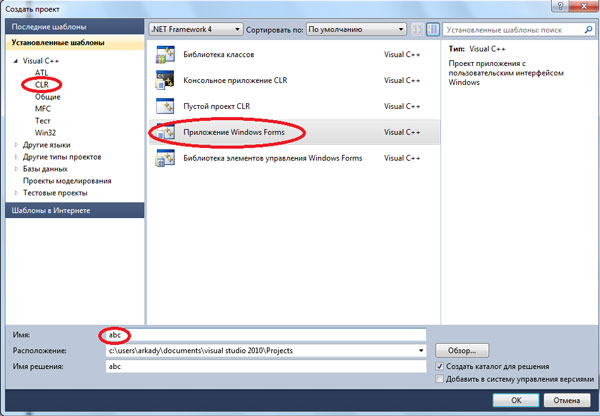
Рис.1. В окне New Project (Создать Проект) надо выбрать язык разработки, тип приложения и задать имя проекта
В результате описанных действий будет создан проект Visual Studio - совокупность файлов, необходимых для создания программы. Проект создается в папке проектов Visual Studio 2010 (по умолчанию это С:\Users\User\Documents\Visual Studio 2010\Projects, где User - имя пользователя в системе), в новой папке (обратите внимание на установленный флажок Create directory for solution - Создать каталог для решения). Имя папки проекта определяет содержимое поля Name (Имя проекта).
Окно среды Microsoft Visual Studio 2010 в начале работы над новым проектом приведено на рисунке 2.
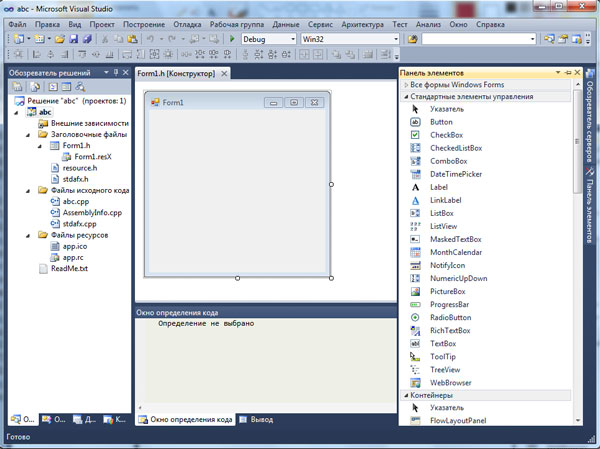
Рис.2. Окно среды разработки Visual C++ в начале работы над новым проектом Windows Forms
В заголовке окна отображается имя проекта, над которым в данный момент идет работа.
В верхней части окна находится строка меню и область отображения панелей инструментов. По умолчанию в области отображения панелей инструментов выводится панель Standard (рисунок 3).

Рис.3. Панель Standard
Чтобы сделать доступными другие панели инструментов, надо выбрать команду View | Toolbars (Вид | Панели элементов) и в раскрывшемся списке сделать щелчок на имени нужной панели.
Центральную часть окна Visual C++ занимает окно конструктора (Designer) формы (рисунок 4).
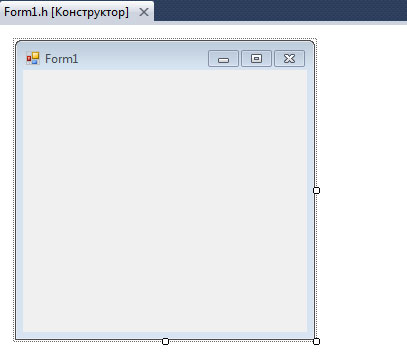
Рис.4. Окно конструктора формы
В нем находится форма - заготовка окна приложения (окно программы во время его разработки принято называть формой). В окне дизайнера формы в графической форме отображаются инструкции программы (обратите внимание, в заголовке окна указано имя h-файла), обеспечивающие создание окна. Чтобы их увидеть (рисунок 5), выберите в меню View команду Code (Вид | Код).
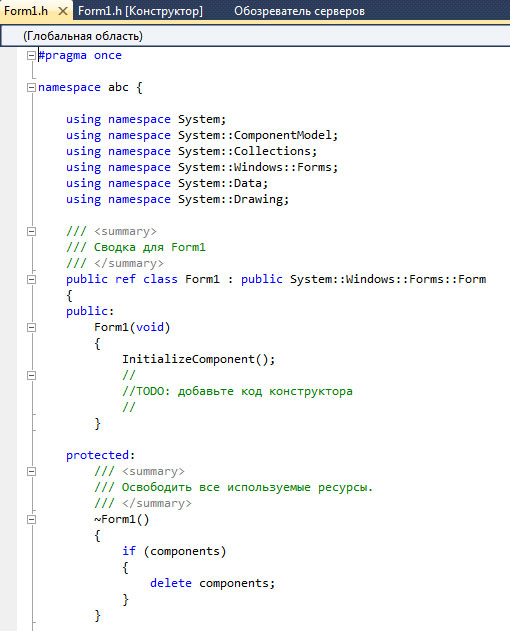
Рис.5. Инструкции, обеспечивающие создание формы, находятся в секции Windows Form Designer generated code
На следующем шаге мы закончим изучение этого вопроса.
